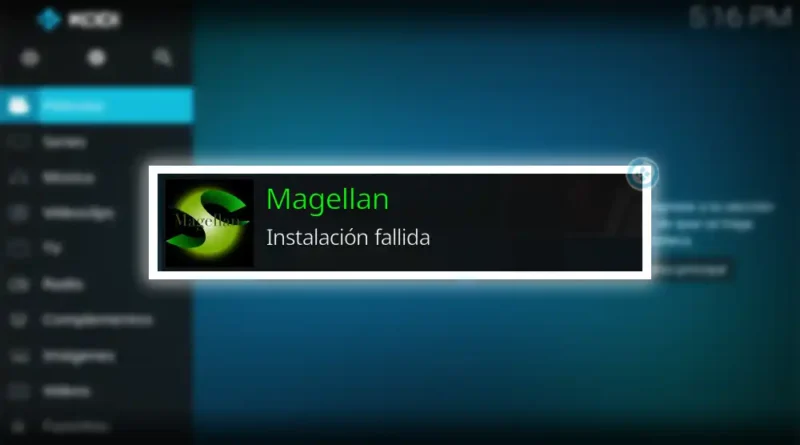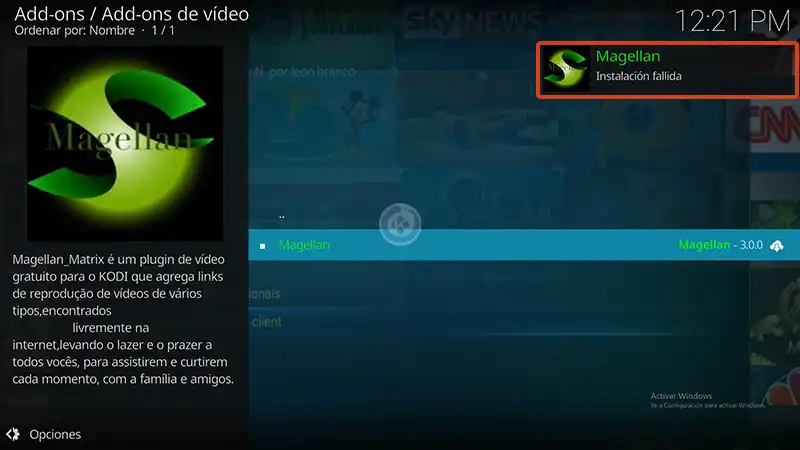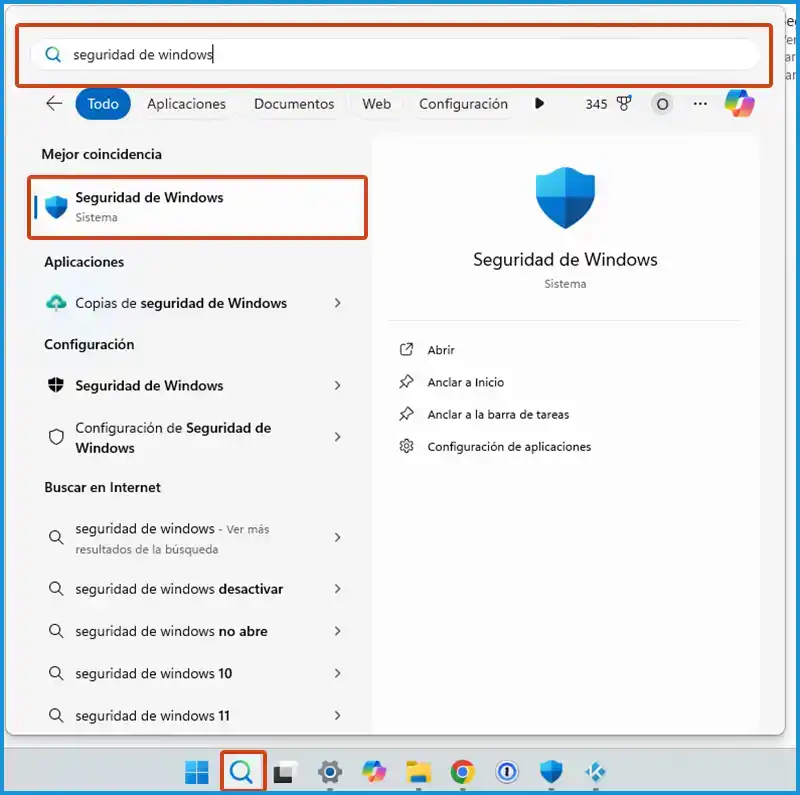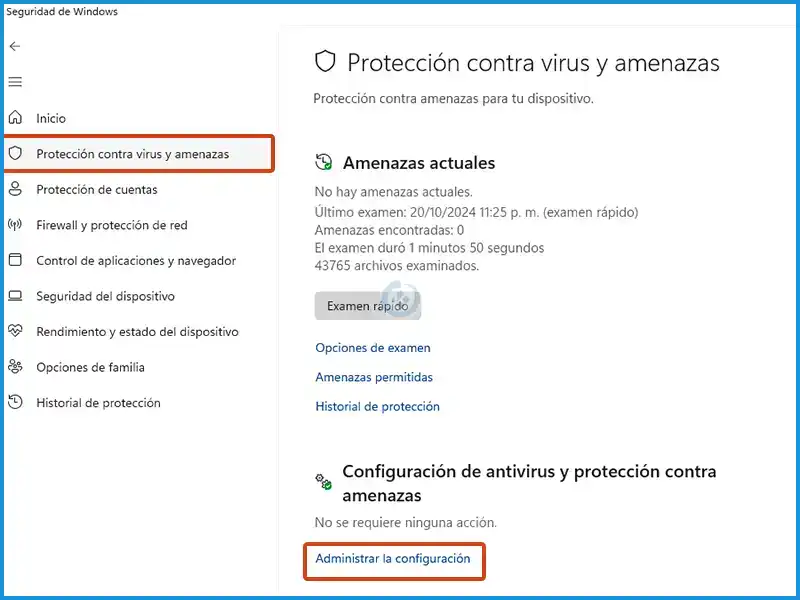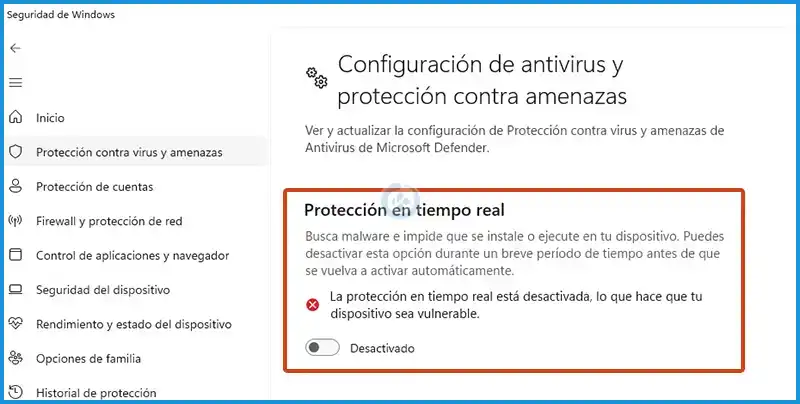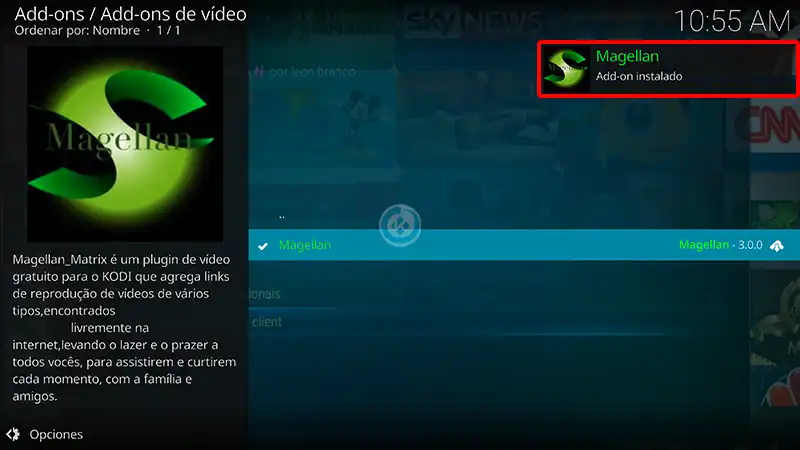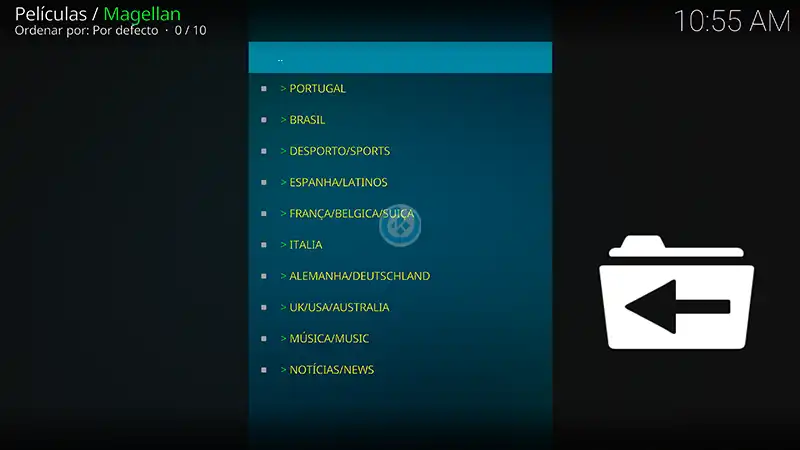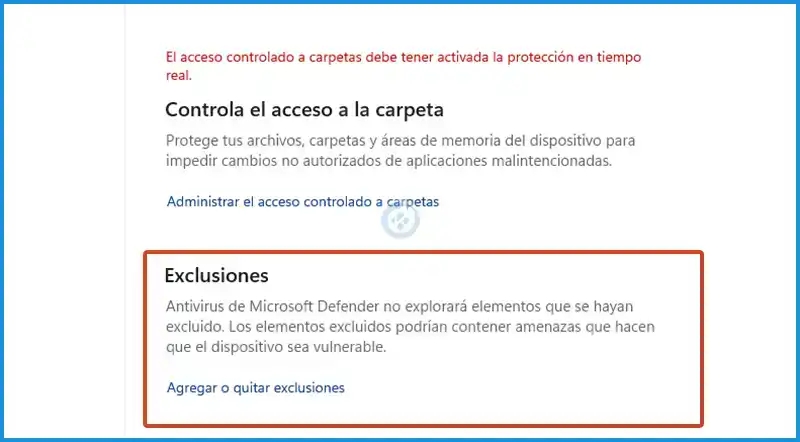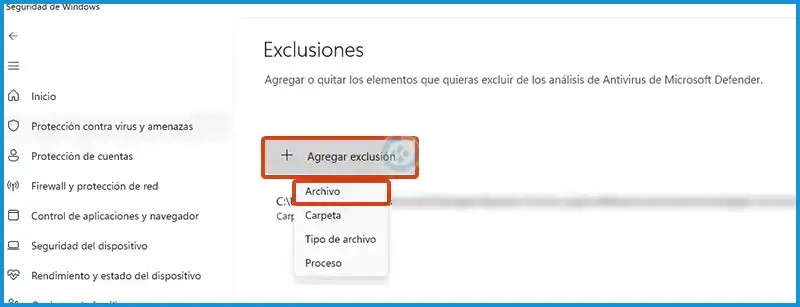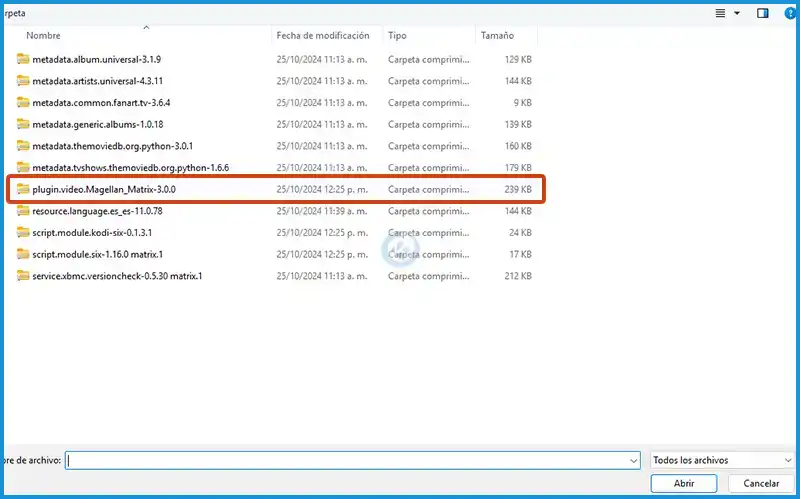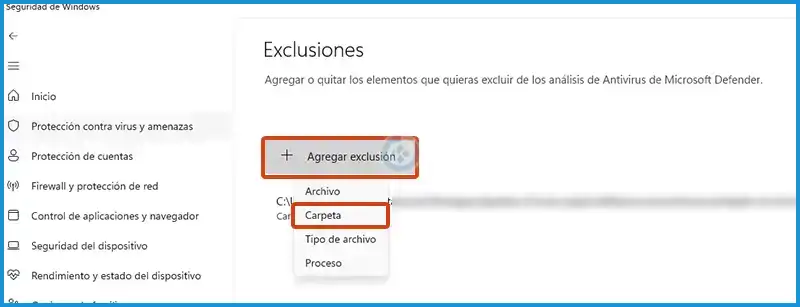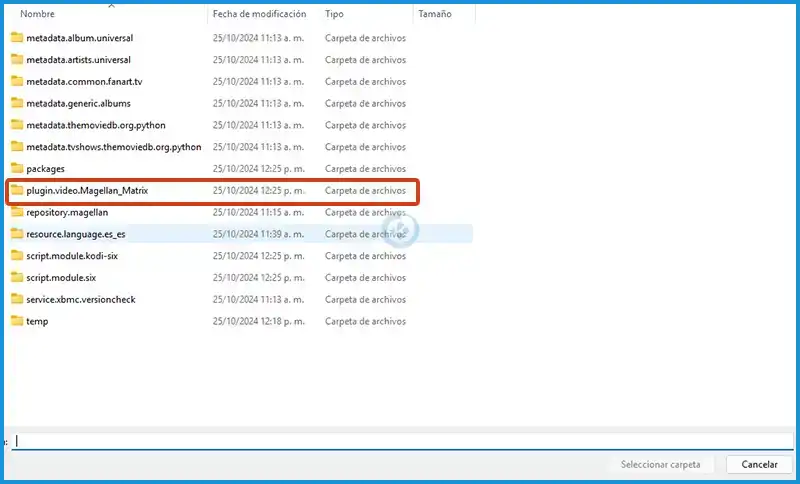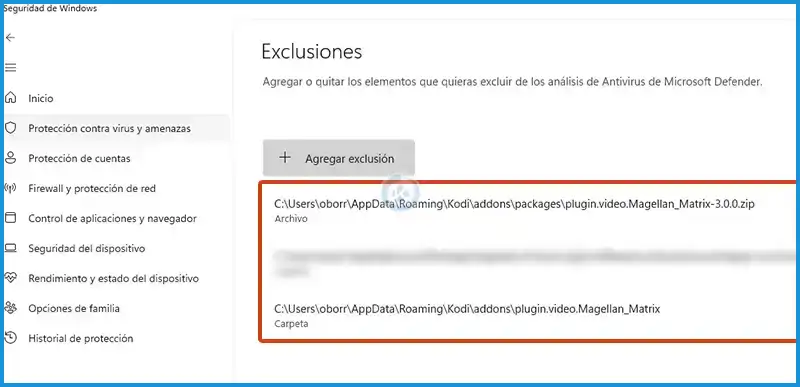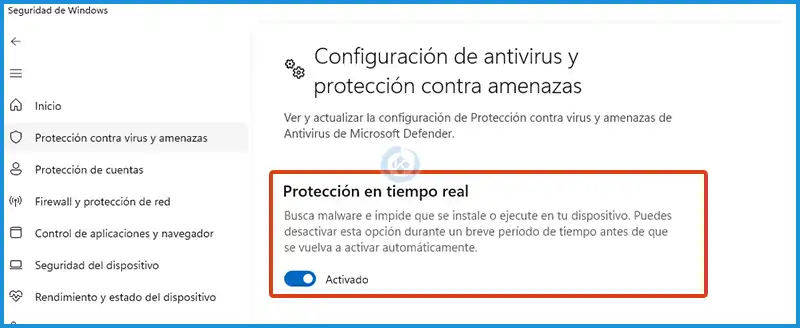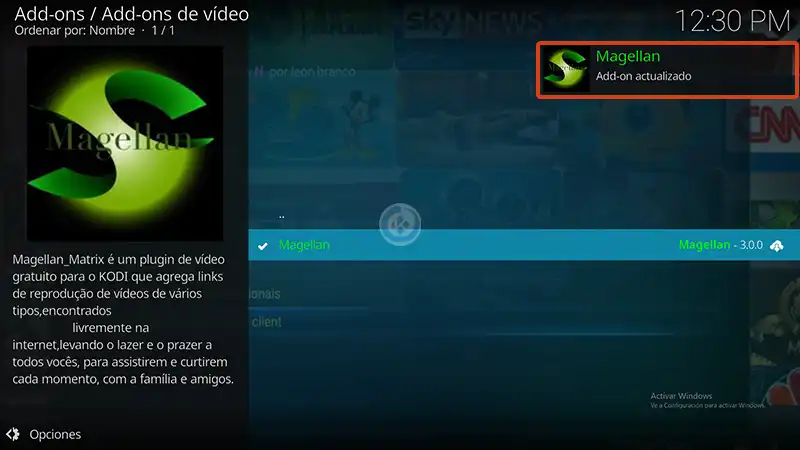Cómo Solucionar Error al Instalar Addon Magellan en Kodi
En este tutorial, detallaremos paso a paso cómo solucionar el error al instalar el addon Magellan en Kodi.
Este problema es común en dispositivos con sistema operativo Windows, debido a que, en las versiones recientes de Kodi, se han implementado controles de seguridad más estrictos que pueden identificar y bloquear ciertos archivos necesarios para que Magellan funcione correctamente.
Estos archivos son esenciales para la instalación completa del addon, pero las nuevas políticas de seguridad de Kodi pueden hacer que el proceso de instalación falle en algunos dispositivos.
|Quizá te interese: Cómo Instalar Script ResolveURL en Kodi
El error aparece, en su mayoría, en las versiones de Kodi 21 y 20, en las que se han añadido estas barreras de seguridad para evitar posibles vulnerabilidades.
Esto, aunque normalmente es beneficioso para la seguridad de los usuarios, puede ser una barrera para addons como Magellan que requieren archivos específicos para gestionar su contenido y opciones.
Por lo tanto, en este tutorial aprenderemos cómo superar este bloqueo y realizar la instalación sin complicaciones.
Es importante mencionar que esta guía es exclusiva para sistemas Windows y no se aplicará en dispositivos con otros sistemas operativos, como Android.
Siguiendo los pasos de este tutorial, podrás restaurar el acceso completo al addon Magellan y aprovechar todas sus funciones y contenido sin encontrarte con errores de instalación.
Si esta información te ha sido de utilidad y deseas apoyar el proyecto Mundo Kodi, te invitamos a dar clic aquí para más información.
Tu apoyo es crucial para que podamos continuar proporcionando contenido de calidad y actualizaciones sobre los mejores addons para Kodi.
Como usuarios de Kodi recomendamos el uso de IPVanish VPN para tener acceso total a todos los addons, incluidos torrents.
Los mayores beneficios son:
> Completa privacidad y anonimato en Internet y Kodi
> Múltiples plataformas
> Elimina Geo-Bloqueo
> Cambio de DNS
> Soporte 24/7
> Dispositivos ilimitados con una suscripción
> Beneficios especiales para usuarios de Mundo Kodi
> Garantía de devolución de dinero de 30 días
Para más información aquí
Cómo Solucionar Error al Instalar Addon Magellan en Kodi
Los pasos para solucionar el error al instalar addon Magellan en Kodi son los siguientes:
1. Abrimos Kodi
Para seguir el tutorial previamente debes tener instalado el repositorio de Magellan – TUTORIAL
2. Intentamos instalar el addon y nos mostrará el siguiente error.
3. Ahora abrimos la Seguridad de Windows
Damos un ejemplo de como ingresar: En la barra de tareas damos sobre la lupa y escribimos seguridad de Windows y seleccionamos el icono del escudo.
4. Seleccionamos Protección contra virus y amenazas y damos sobre Administración de configuración
5. Ahora Desactivamos la Protección en tiempo real (solo será temporal)
6. Ahora regresamos a Kodi e intentamos reinstalar el addon, ya nos debe aparecer la notificación Add-on instalado
En caso de que el addon siga sin poder instalarse, probablemente el error sea por otra causa, ya sea por algún bloqueo de tu compañía de Internet, una mala instalación de Kodi o una versión antigua.
7. Revisamos entrar al addon y reproducir algún contenido
Al igual que el paso anterior, si el addon se instala pero no puedes reproducir nada, tienes algún tipo de bloqueo, aquí puedes intentar con un VPN.
8. Una vez realizada la prueba, regresamos a la Seguridad de Windows y bajamos hasta al final donde nos aparecerá la opción Exclusiones, seleccionamos Agregar o quitar exclusiones
9. Damos sobre Agregar exclusión, seguido de Archivo
10. Seleccionamos el archivo plugin.video.Magellan_Matrix-3.0.0.zip ubicado en la carpeta C:\Users\Tu_Usuario\AppData\Roaming\Kodi\addons\packages
11. Ahora agregamos otra exclusión, pero ahora seleccionamos Carpeta
12. Seleccionamos la carpeta plugin.video.Magellan_Matrix en la ruta C:\Users\Tu_Usuario\AppData\Roaming\Kodi\addons
Es la misma ruta que el paso anterior, solo con la diferencia que debemos regresar una carpeta
13. Una vez seleccionado el archivo y la carpeta nos deberá aparecer algo similar
14. Ahora damos hacia atrás y subimos para activar nuevamente la Protección en tiempo real
15. Regresamos a Kodi e intentamos reinstalar el addon para asegurarnos que todo funcione correctamente
16. Igualmente reproducimos algo dentro del addon para probar
17. ¡Listo! La solución del error al instalar Magellan en Kodi habrá quedado reparado satisfactoriamente.
Concusión
El Error al Instalar Addon Magellan en Kodi es un problema común para usuarios de Windows, pero con las soluciones y recomendaciones aquí mencionadas, podrás superar fácilmente los bloqueos y acceder al contenido de este excelente complemento.
Soluciones a Posibles Problemas
1. Verifica bloqueos de tu proveedor de internet
Si el error persiste tras aplicar la solución, es posible que tu proveedor esté bloqueando el acceso a ciertos archivos necesarios. En este caso, considera probar con una conexión VPN para evitar estas restricciones.
2. Precauciones de seguridad
Aunque el método sugerido aquí ha sido efectivo y no ha reportado problemas de seguridad, es importante señalar que implica ciertos permisos avanzados. En nuestra experiencia de años, no hemos encontrado inconvenientes, pero procede con precaución y mantén tu sistema actualizado.
3. Reinicia Kodi y tu dispositivo
A veces, reiniciar Kodi y tu dispositivo después de la instalación puede solucionar problemas de compatibilidad o de carga del complemento. Esta sencilla acción asegura que los archivos necesarios se recarguen correctamente en el sistema.
Esperamos que el tutorial haya sido de ayuda, tu apoyo es crucial para que podamos continuar brindando actualizaciones, nuevos addons y contenido relevante para la comunidad de Kodi. Agradecemos profundamente cualquier contribución que puedas hacer.
Renuncia de responsabilidad
Mundo Kodi no se hace responsable de cualquier daño o pérdida de información al intentar cualquier de nuestro tutoriales disponibles en el nuestro sitio.
Nuestra intención es únicamente informar y compartir herramientas que puedan mejorar tu experiencia con Kodi, utilizando contenido disponible en Internet.
Es importante destacar que Mundo Kodi y todo el material aquí mencionado no son oficiales. Por favor, no realices quejas o reclamos en el foro oficial de Kodi con respecto a estos complementos o aplicaciones, ya que no estamos vinculados con sus desarrolladores.
Además, no estamos asociados con ningún vendedor de dispositivos o servicios IPTV. El contenido mencionado en Mundo Kodi es gratuito a menos que se indique lo contrario. Para más información, sigue este enlace.